3 astuces d'audace pour améliorer vos entrevues enregistrées
Added 2019-10-28
En tant qu’écrivain, blogueur et podcasteur, j’ai mené de nombreuses interviews. Produire des conversations intéressantes et de haute qualité avec des personnes fascinantes est une chose, mais vous devez obtenir le bon son.
Qu'il s'agisse de partager l'interview sur un podcast ou de la retranscrire, une parole claire et audible est essentielle. Pour cela, vous aurez besoin d’un poste de travail audionumérique tel queAudace (d'autres DAW sont disponibles).
Les passionnés d’audio trouveront les modifications ci-dessous simples, mais ils sont essentiels pour ceux qui ont peu d’expérience dans le montage audio. Utilisez ces astuces pour améliorer les enregistrements vocaux dans Audacity.
Pourquoi utiliser Audacity pour des interviews?
J'utilise le logiciel d'enregistrement audio Audacity pour enregistrer et éditer toutes mes interviews.
Ma configuration d'enregistrement n'a rien d'inhabituel. Pour l'enregistrement sur PC, un casque Bluetooth et un microphone de bureau Blue Snowball. Si j'utilise Skype, je me fierai à la fonctionnalité d'enregistrement d'appels Skype qui fait partie du service.
Pour l'enregistrement mobile, j'ai tendance à doubler, en utilisant mon smartphone comme sauvegarde pour un enregistreur vocal portable Sony.
Les deux fonctionnent bien et produisent des conversations de haute qualité. Cependant, comme pour tout, il y a des failles dans la configuration qui produisent des conditions moins qu'optimales.
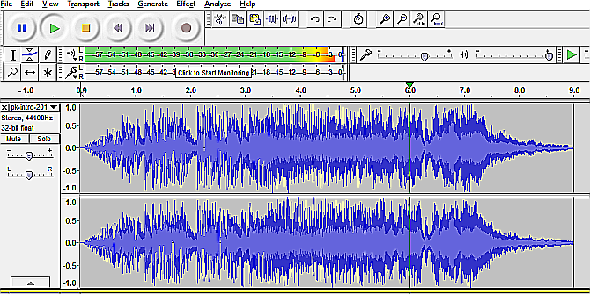
La beauté d’Audacity (en plus d’être libre d’utilisation), c’est que vous avez la possibilité de «réparer» ces défauts. Les enregistrements vocaux sont sujets à trois problèmes communs:
- Bruit de fond
- Voix calme
- Distorsion et abandon d'appel
Vous apprendrez ci-dessous comment résoudre ces problèmes et même améliorer la production Audacity avec de la musique.
1. Comment améliorer les voix silencieuses dans Audacity
Renforcer les voix calmes est simple. Le volume de la voix est équivalent à «amplitude», utilisez donc simplement AudacityAmplifier outil pour améliorer la voix.
Commencez par mettre en évidence la section de la piste audio avec une voix calme. Ensuite, sélectionnezAmplifierduEffetoption de menu.
Dans l'outil d'amplification, sélectionnez un niveau d'amplification pour augmenter le volume de la voix afin de correspondre à l'autre personne qui parle. Cela peut prendre quelques essais et erreurs la première fois. Ne vous inquiétez pas, annulez simplement le changement et essayez une nouvelle valeur jusqu'à ce que vous obteniez la bonne réponse.
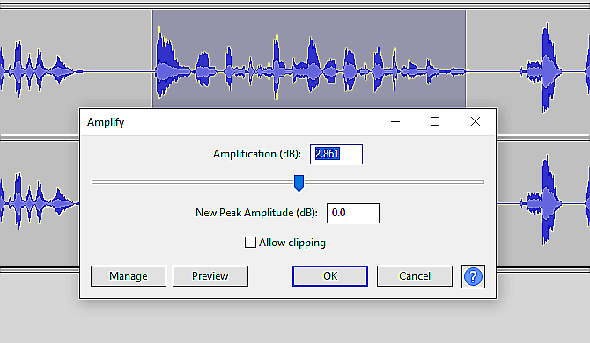
Dans mon cas, j'ai trouvé queune augmentation de 5 dB fait le tour. Une fois que vous connaissez la bonne valeur, la seule partie fastidieuse de cette correction est que vous devez trouver chaque endroit de la piste où la voix basse apparaît, et effectuer la routine de mise en surbrillance / amplification pour la réparer.
2. Comment supprimer le bruit de fond avec Audacity
Le deuxième défaut le plus courant dans un fichier audio d’entrevue est le bruit de fond. Peut-être avez-vous laissé un ventilateur dans l'autre pièce ou avez-vous une fenêtre ouverte? Les ventilateurs d’ordinateur peuvent également poser problème, tout comme l’industrie voisine, les réfrigérateurs et les machines à laver.
Le problème est que vous ne réalisez jamais que lorsque vous écoutez l'audio, la qualité du son est mauvaise.
Pour supprimer le bruit de fond, identifiez une zone de votre fichier qui ne présente que le bruit de fond. Lorsque vous le trouvez, mettez en surbrillance cette section de la piste audio.
Ensuite, ouvrezEffets > Réduction de bruit.
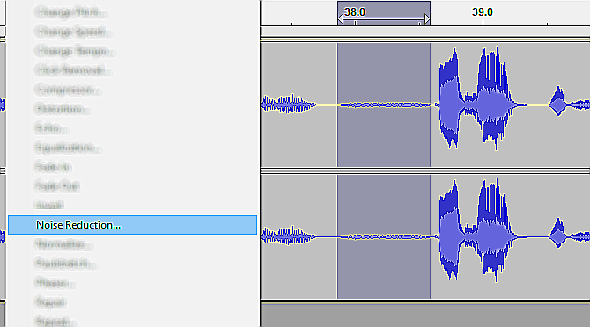
Dans la boîte à outils, cliquez surObtenir le profil de bruit. Cela permet de capturer un instantané du bruit de fond lui-même. Le logiciel l'utilise pour «effacer» ce profil sonore d'une partie (ou de la totalité) du fichier audio.
La prochaine étape consiste simplement à mettre en évidence la zone dans laquelle vous souhaitez supprimer le bruit. Habituellement, il s’agit de l’ensemble de la piste; cliquez donc à gauche sur son en-tête (sur le côté gauche de l’écran).
Enfin, retournez àEffets > Réduction de bruitet cette fois cliquezD'accord.
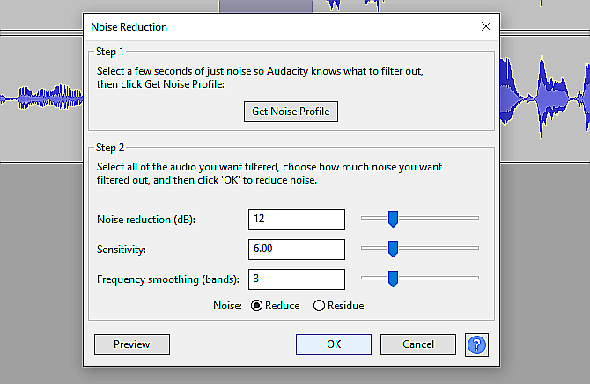
Quelques instants plus tard, le bruit de fond sera supprimé ou du moins réduit.
Il y a une mise en garde, et c'est la suivante: mesurez soigneusement la quantité de bruit que vous souhaitez supprimer. Enlever trop peu ne fera pas beaucoup de bien; Si vous en supprimez trop, le son sera sur-numérisé ou artificiellement silencieux.
Dans la plupart des cas, l'option par défaut devrait suffire. Sinon, le réglage moyen-bas-moyen est généralement idéal.
3. Supprimer la distorsion dans Audacity
La distorsion est l’un des principaux problèmes liés à l’enregistrement des appels téléphoniques sur Skype et d’autres services de discussion vocale. Cela peut se produire sous forme d’audio saccadé, de distorsion robotique ou même d’appel «décrochage». C’est à cet endroit que la personne à l’autre bout de l’appel semble être allée quelques instants.
Le meilleur moyen de résoudre ces problèmes estClip Fix.
Commencez par rechercher la distorsion. OuvertVoir > Afficher la coupure.
Cela révélera les zones à problèmes. Il suffit de les sélectionner (dans leur ensemble ou un à la fois), puisEffets > Clip Fix. Encore une fois, comptez sur l’option par défaut pour commencer, ne changeant que si la tentative initiale ne corrige pas suffisamment la distorsion.
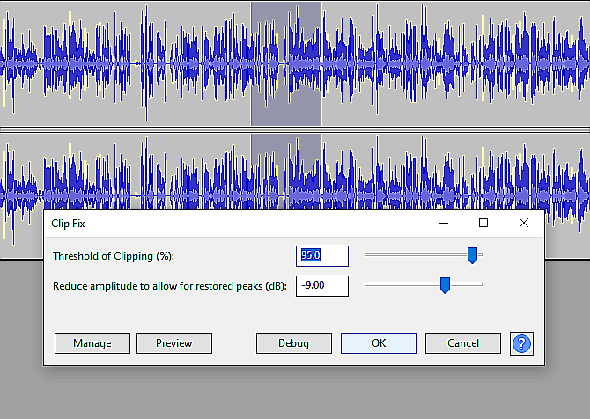
Utilisez leAperçu option pour avoir une idée de la façon dont ça sonne, puisD'accord pour corriger la distorsion. Vous devrez peut-être annuler (Ctrl + Z) et refaites la correction avec une amplitude légèrement supérieure pour augmenter le volume.
Intégration d'une introduction musicale ou vocale
De nombreux excellents podcasts présentent une excellente introduction musicale. Croyez-le ou non, il n’est pas difficile d’en ajouter un dans Audacity en quelques étapes simples.
Ensuite, importez la musique dans Audacity (cliquez avec le bouton droit sur le fichier téléchargé et choisissez Audacity) pour qu'il soit prêt à être utilisé. Le fichier apparaîtra dans une nouvelle fenêtre Audacity.
Dans le fichier audio principal, cliquez surPistes > Ajouter un nouveau > Stéréo et créer une nouvelle piste. C’est là que vous laisserez tomber la musique.
Passez à la fenêtre Audacity avec la piste de musique. Sélectionnez la musique (ou une partie de celle-ci) puis cliquez surCopie. Placez ensuite le curseur au début de votre fichier audio principal et sélectionnezPâte. Le clip musical copié sera inséré dans votre piste.
S'il y a une superposition, utilisez leDécalage dans le temps outil (une icône en forme de flèche double) pour organiser les fichiers audio en fonction des besoins. Au moment où vous souhaitez effacer la musique d’intro, faites un clic gauche et sélectionnezEffet > Disparaître.
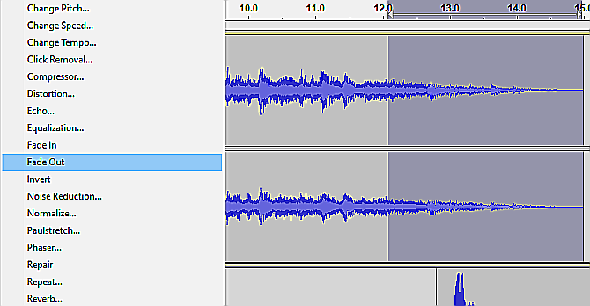
L’amplitude du clip musical s’efface à mesure qu’elle approche de la fin du clip. Si cela est fait correctement, cela créera un joli fondu dans l'interview elle-même.
Améliorez votre projet audio Audacity dès aujourd'hui
Avec ces astuces simples, vous pouvez égaliser le volume de la voix, supprimer les bruits de fond et corriger les distorsions.
Vous pouvez même intégrer une introduction musicale professionnelle à votre interview audio. Avec ces quelques changements simples, vous transformerez les interviews aux sons amateurs en conversations bien produites et aux sons professionnels. Les résultats sont excellents. En fait, vous avez créé un podcast.




